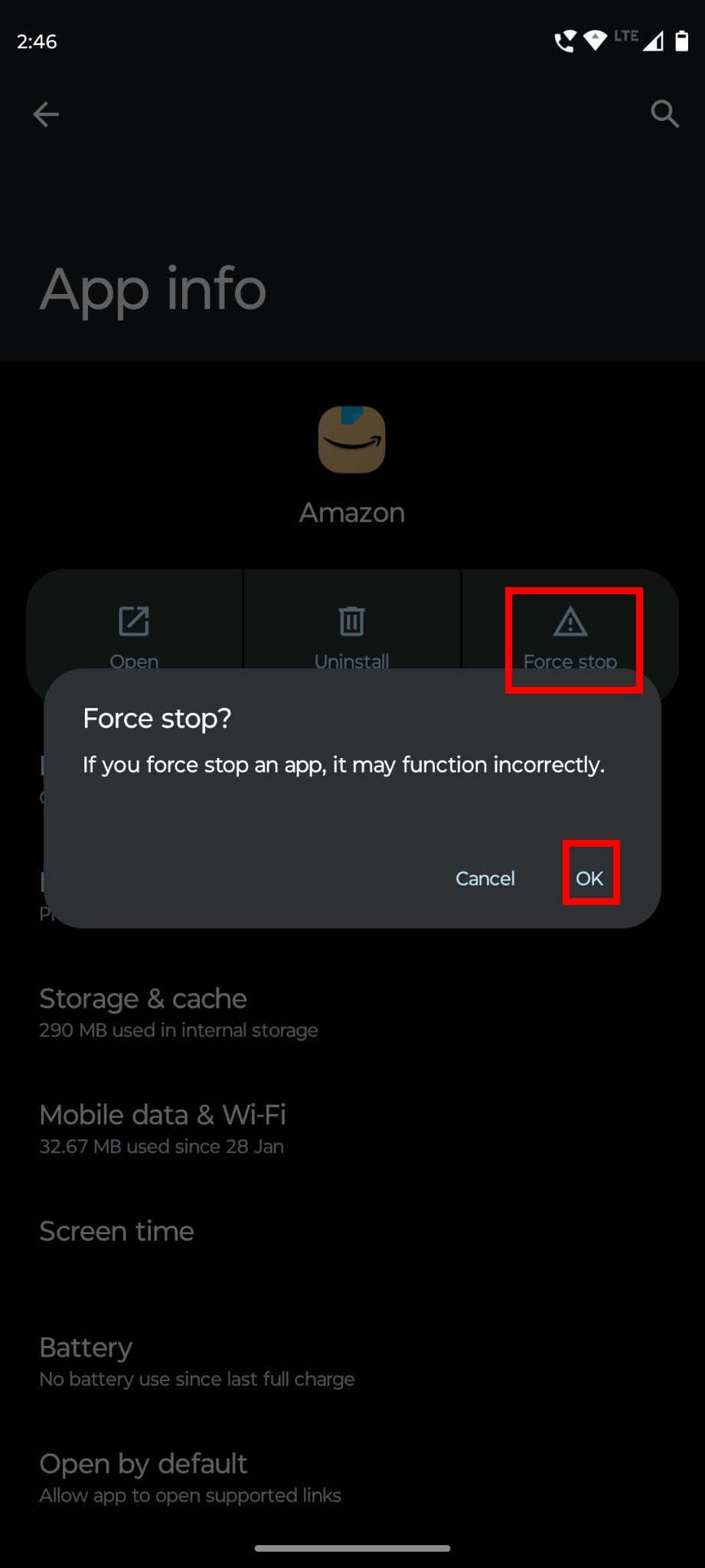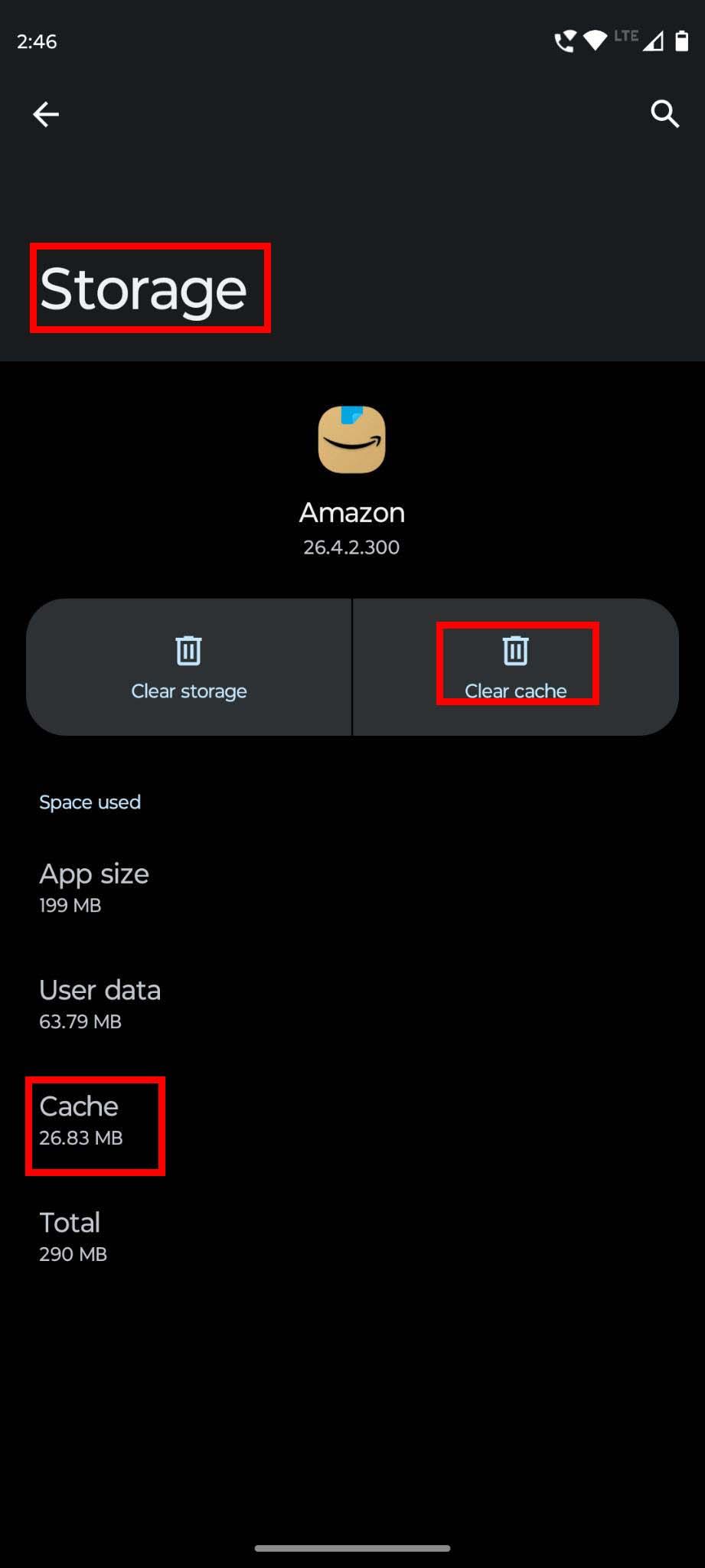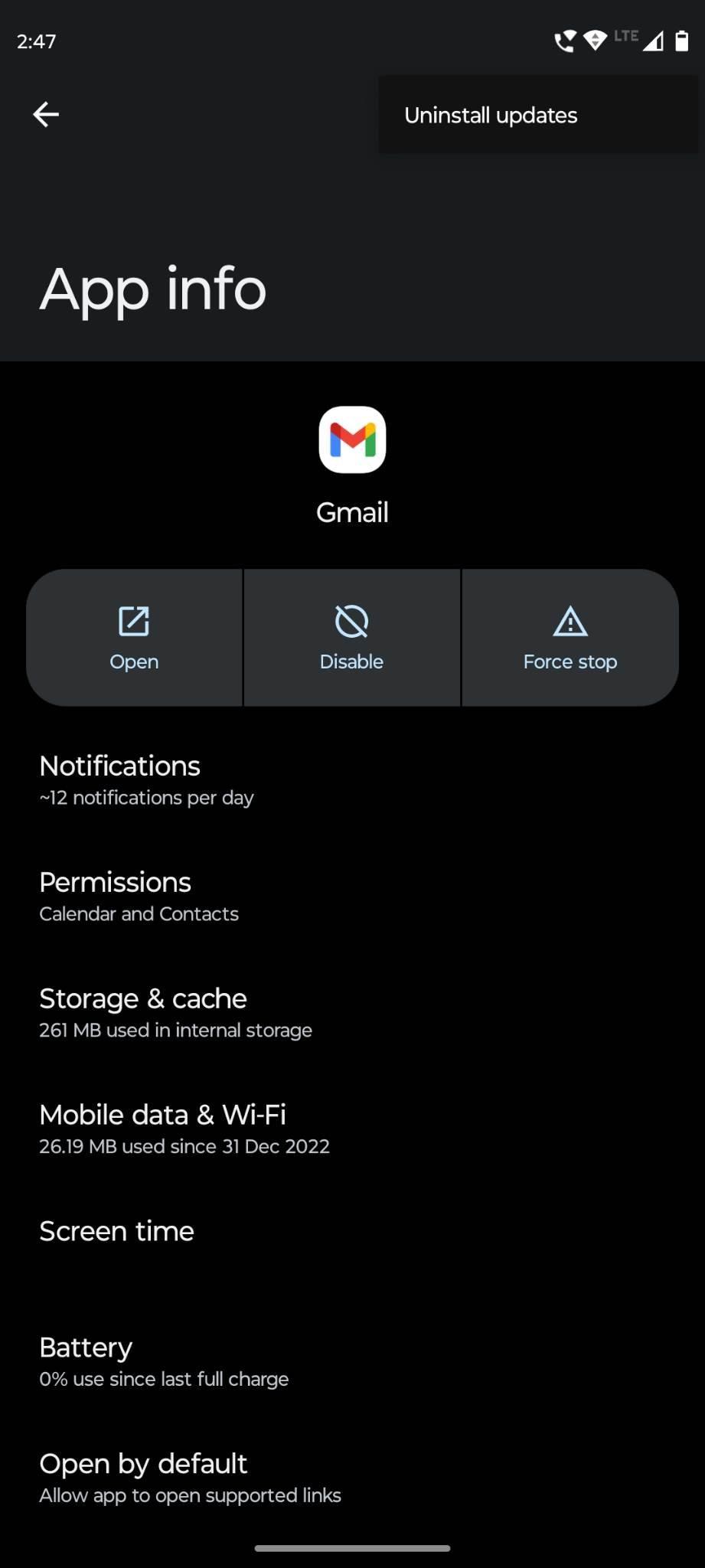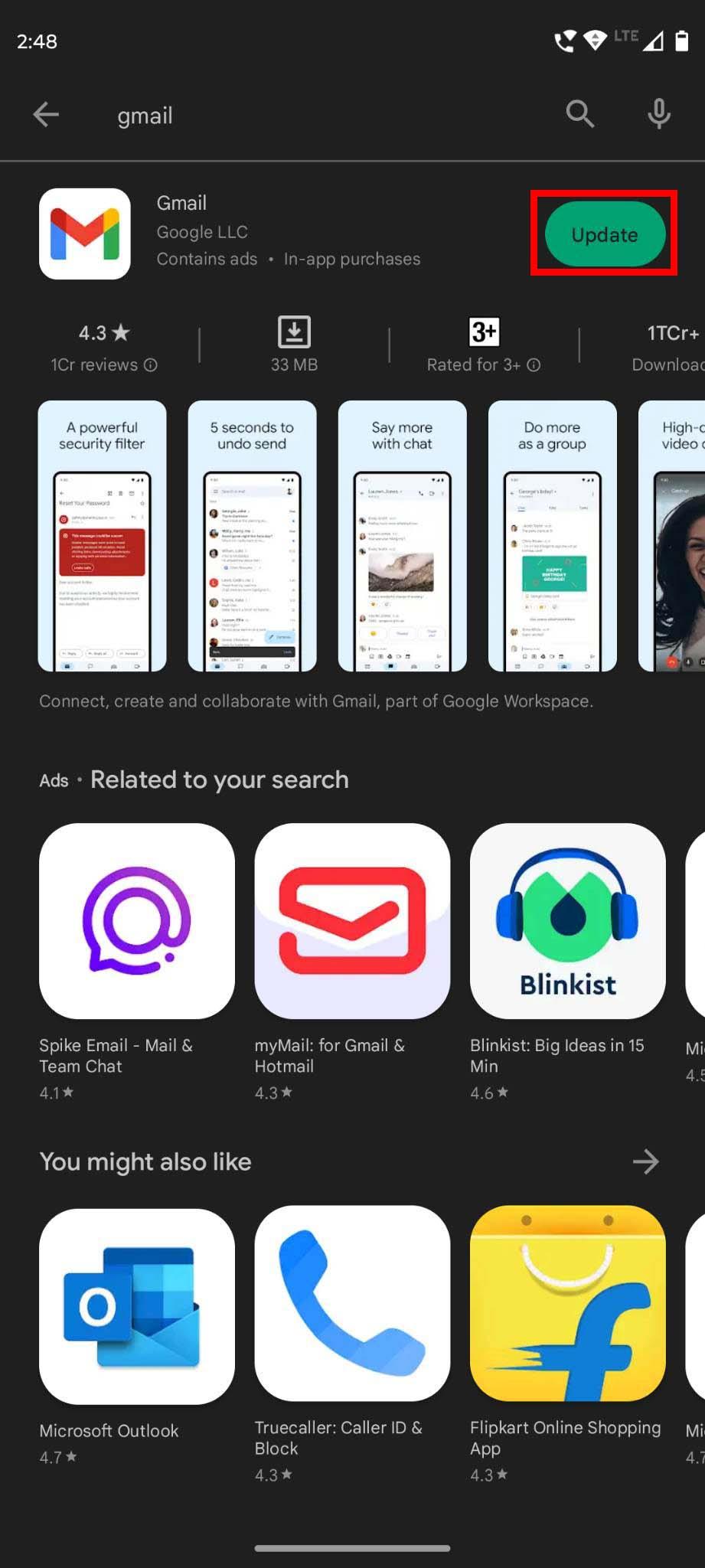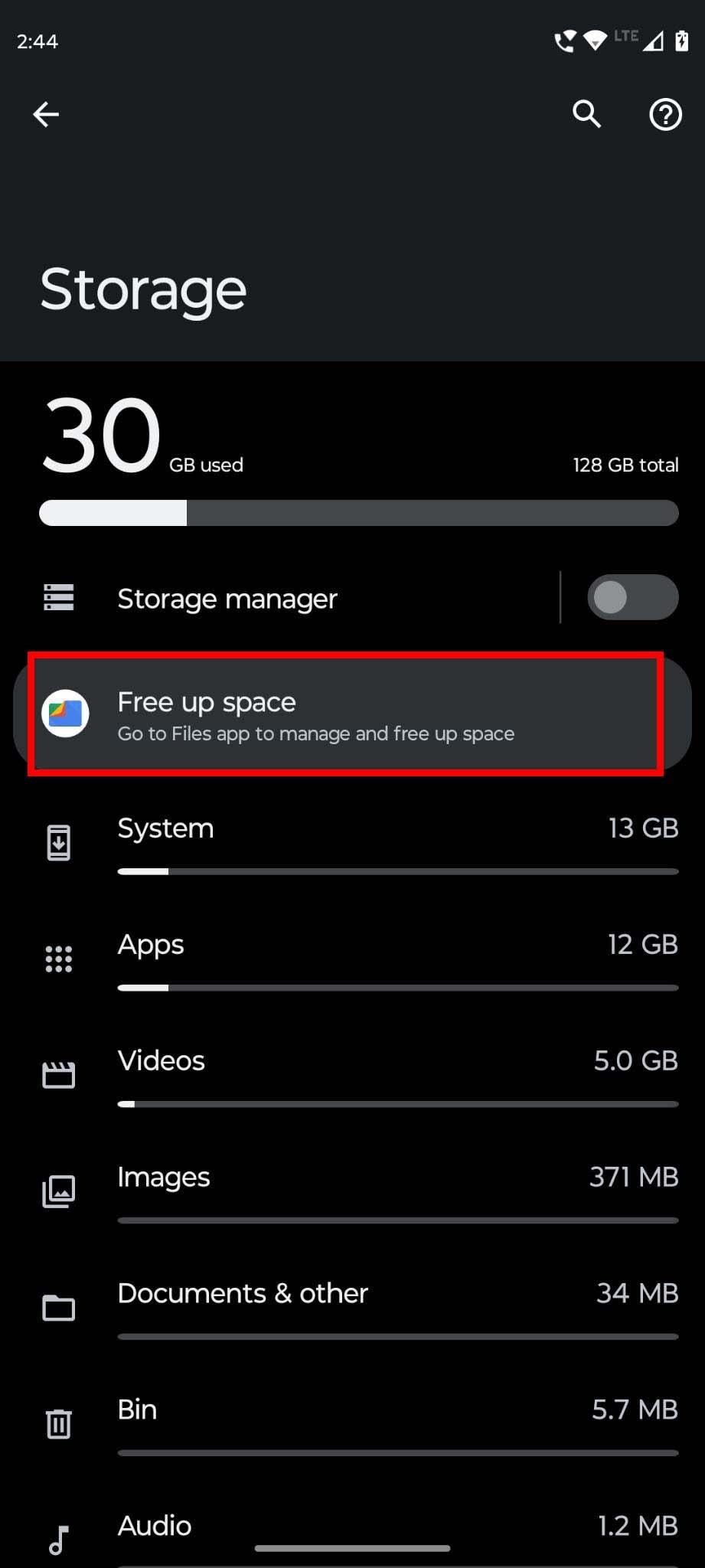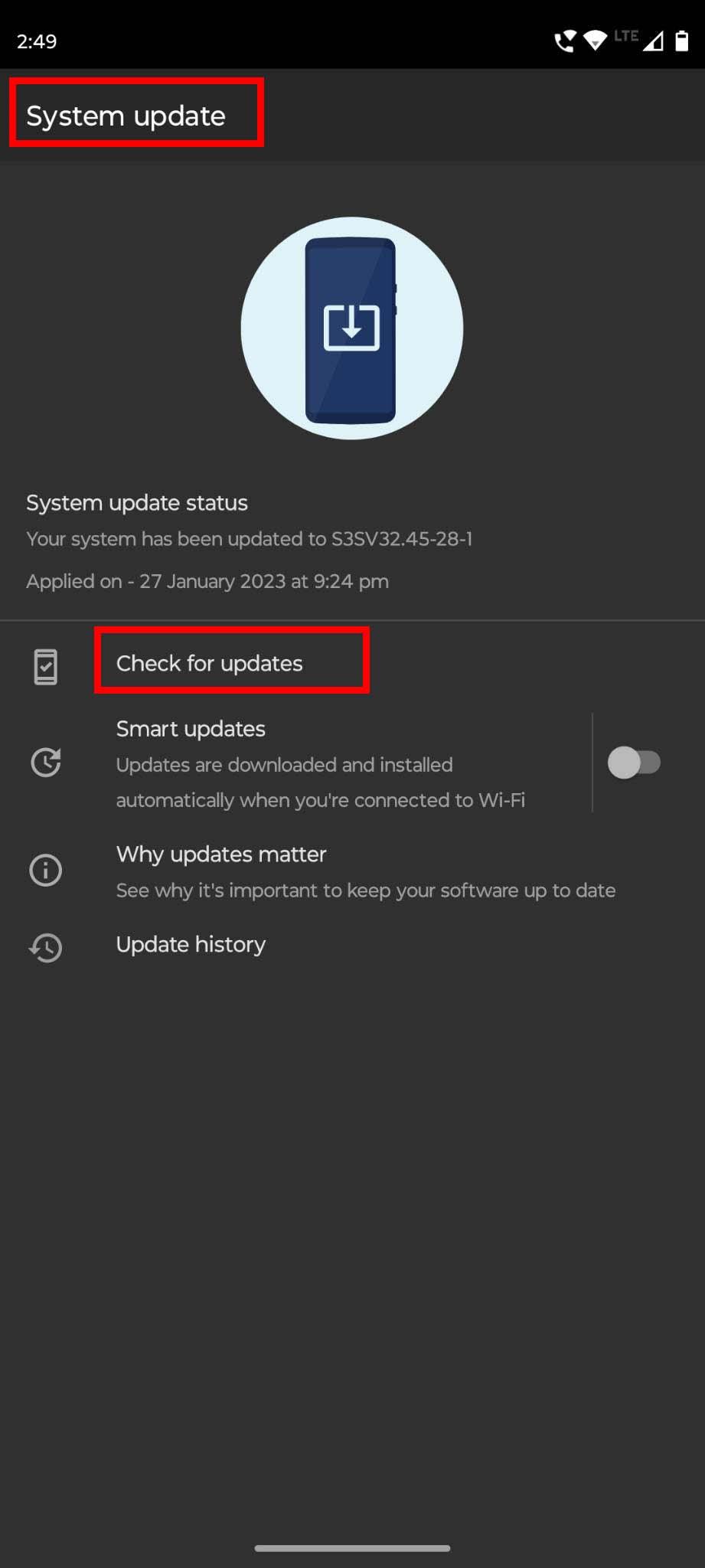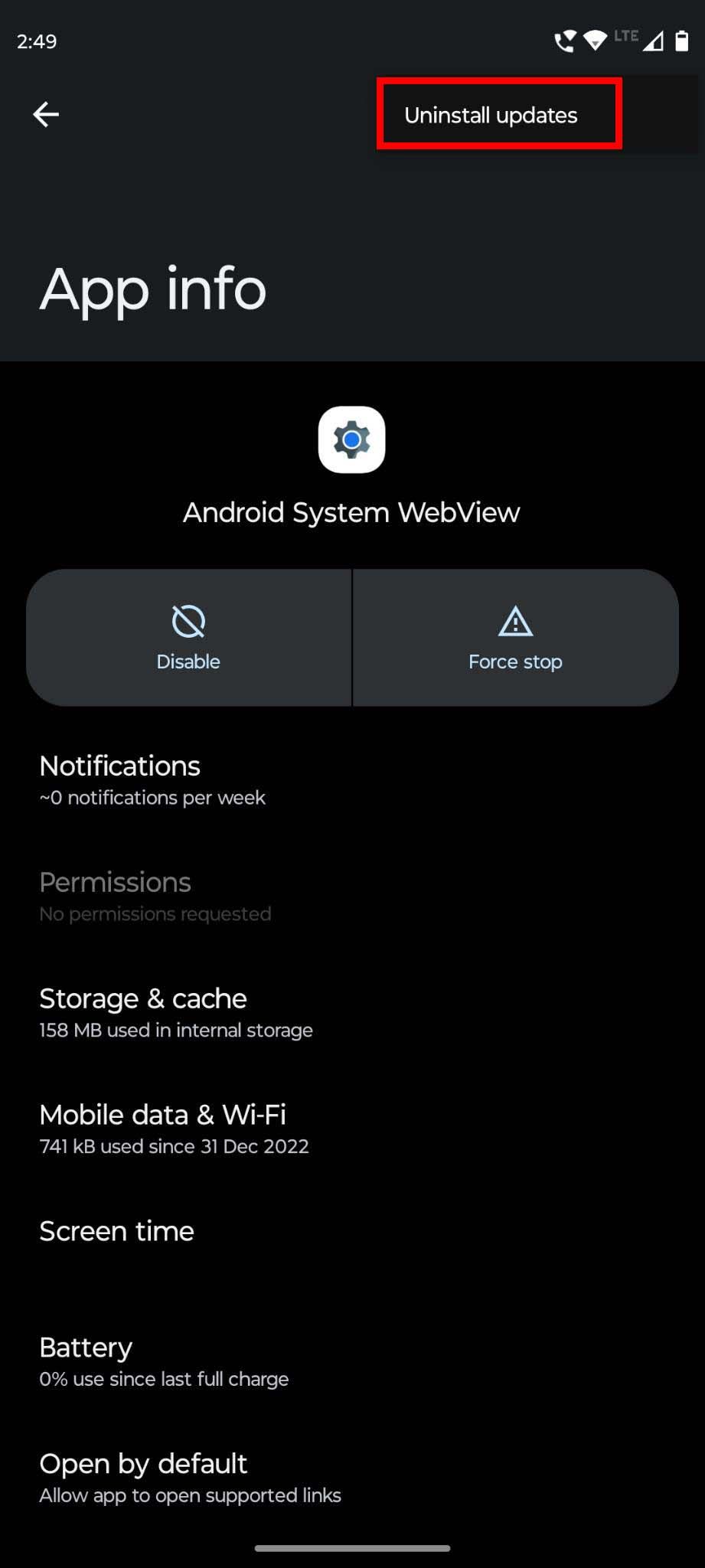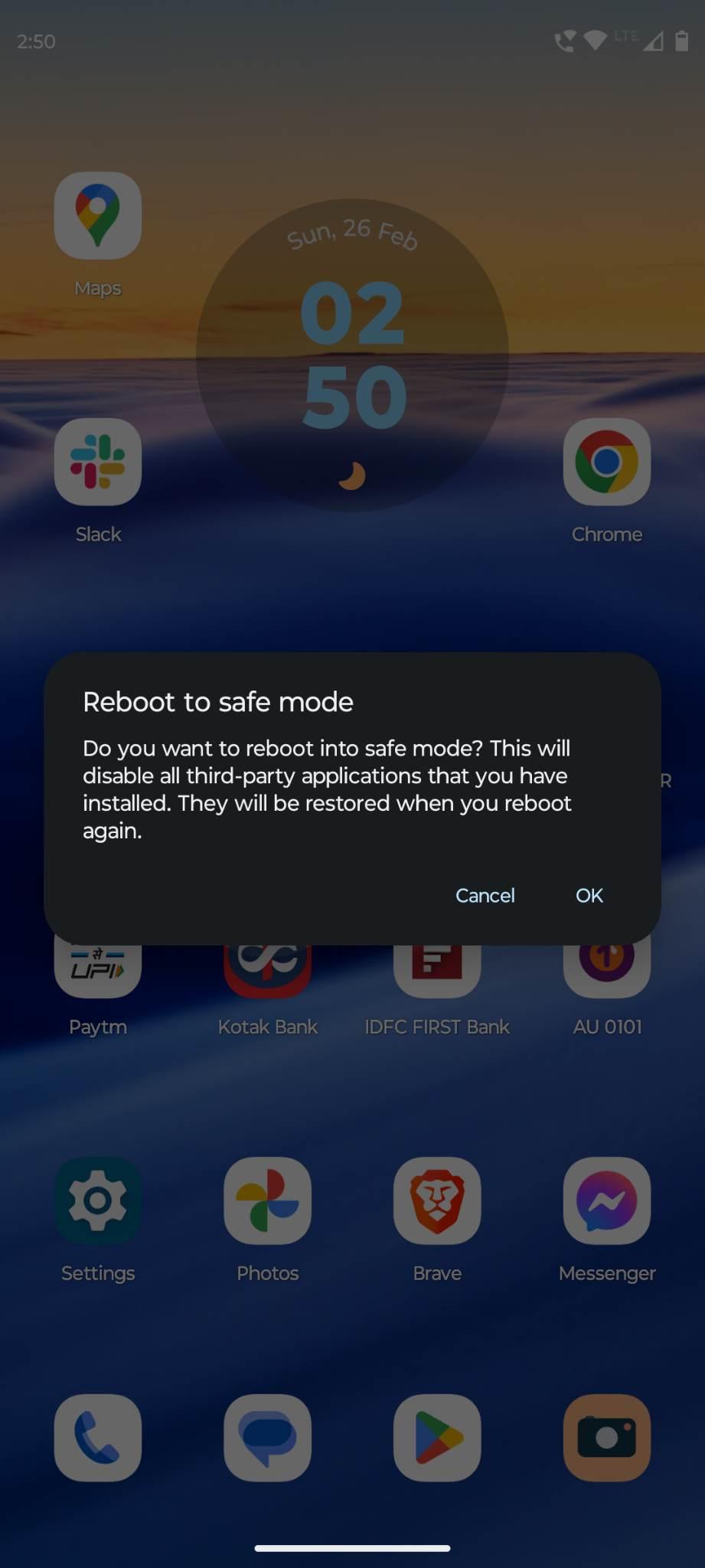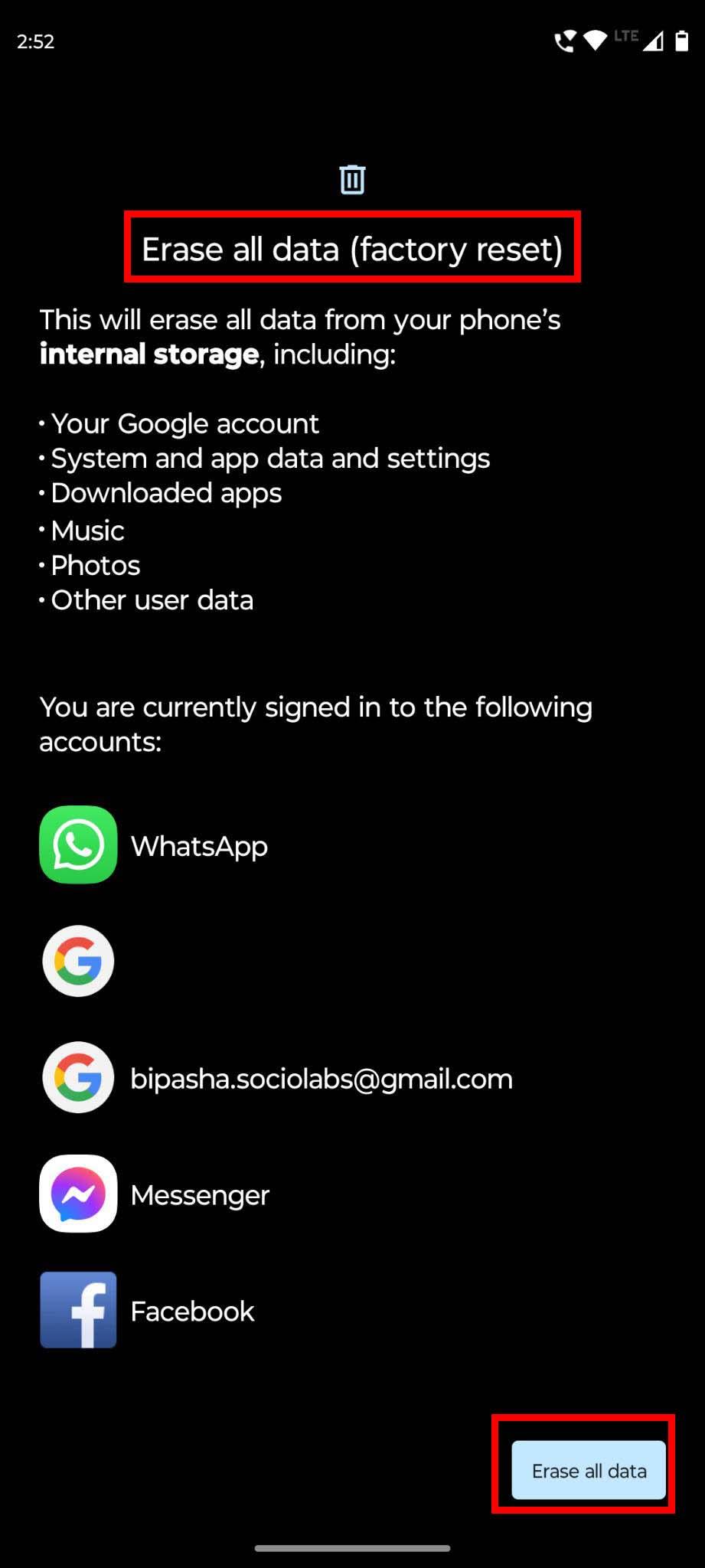Kas teil on probleeme oma lemmik Androidi rakenduse käivitamisega? Lugege, et saada teavet selle kohta, kuidas lahendada probleem „Androidi rakendused ei tööta” tõestatud meetoditega.
Tunnista seda! Teie Android-telefonist pole kasu, kui te ei saa selles erinevaid rakendusi käivitada. Seetõttu peetakse rakendusi nutitelefoni päästerõngaks. Enamik meist kasutab oma Androidis erinevaid rakendusi, millest mõned on meie isikliku ja ärielu jaoks üsna olulised.
Mõnikord ei pruugi teatud Androidi rakendused töötada ja peate teadma, kuidas lahendada probleem „Androidi rakendused ei tööta”. Jätkake lugemist, kuna jagan mõningaid tõhusaid lähenemisviise selle probleemi lahendamiseks.
1. meetod: taaskäivitage rakendus
Kui Androidi rakendus ei tööta, peaksite esimese asjana rakenduse taaskäivitama. Rakendus võib takerduda või krahhi – mõlemas olukorras on taaskäivitamine ideaalne valik. Kuid te ei pruugi rakendust sulgeda ja seetõttu pole taaskäivitamiseks ruumi. Sel juhul peate rakenduse enne taaskäivitamist sundpeatama, järgides järgmisi samme.
- Otsige rakenduste sahtlist üles see rakendus ja puudutage seda pikka aega.
- Puudutage valikute hulgast Rakenduse teave .
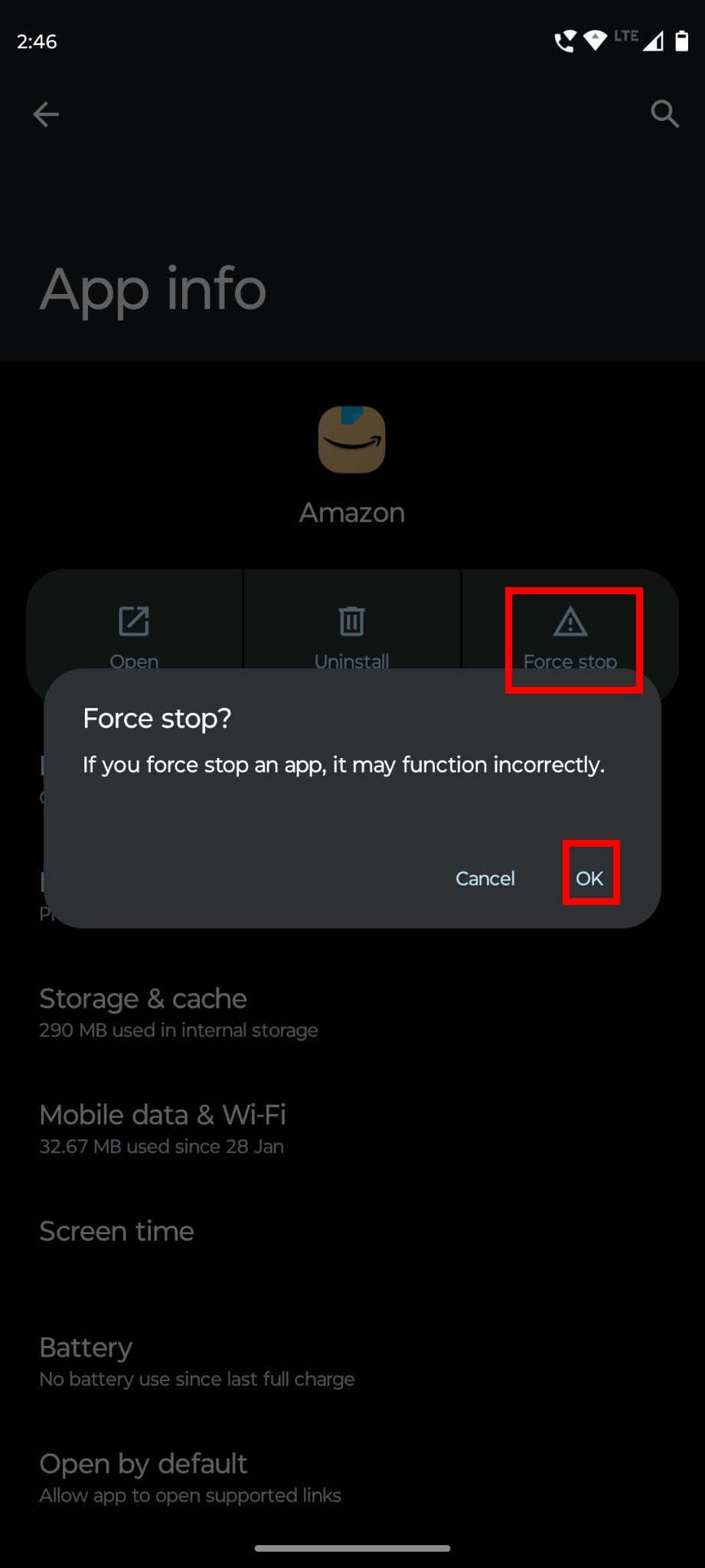
Rakenduste mittekäivitamise probleemi lahendamiseks sundpeatage ja rakendus ning taaskäivitage
- Järgmisel ekraanil valige Sundpeatus .
- Rakendus suletakse ja saate selle uuesti käivitada, et näha, kas see töötab.
2. meetod: tühjendage rakenduse vahemälu
Kui teil pole kombeks oma rakenduste vahemälu andmeid regulaarselt tühjendada, võib teil tekkida probleem nimega "Androidi rakendused ei tööta". Vahemälu tühjendamiseks toimige järgmiselt.
- Avage Androidi rakenduse sahtel.
- Puudutage pikalt rakendust, mis ei tööta korralikult.
- Puudutage rakenduse teavet või (i) ikooni ja valige Salvestusruum ja vahemälu .
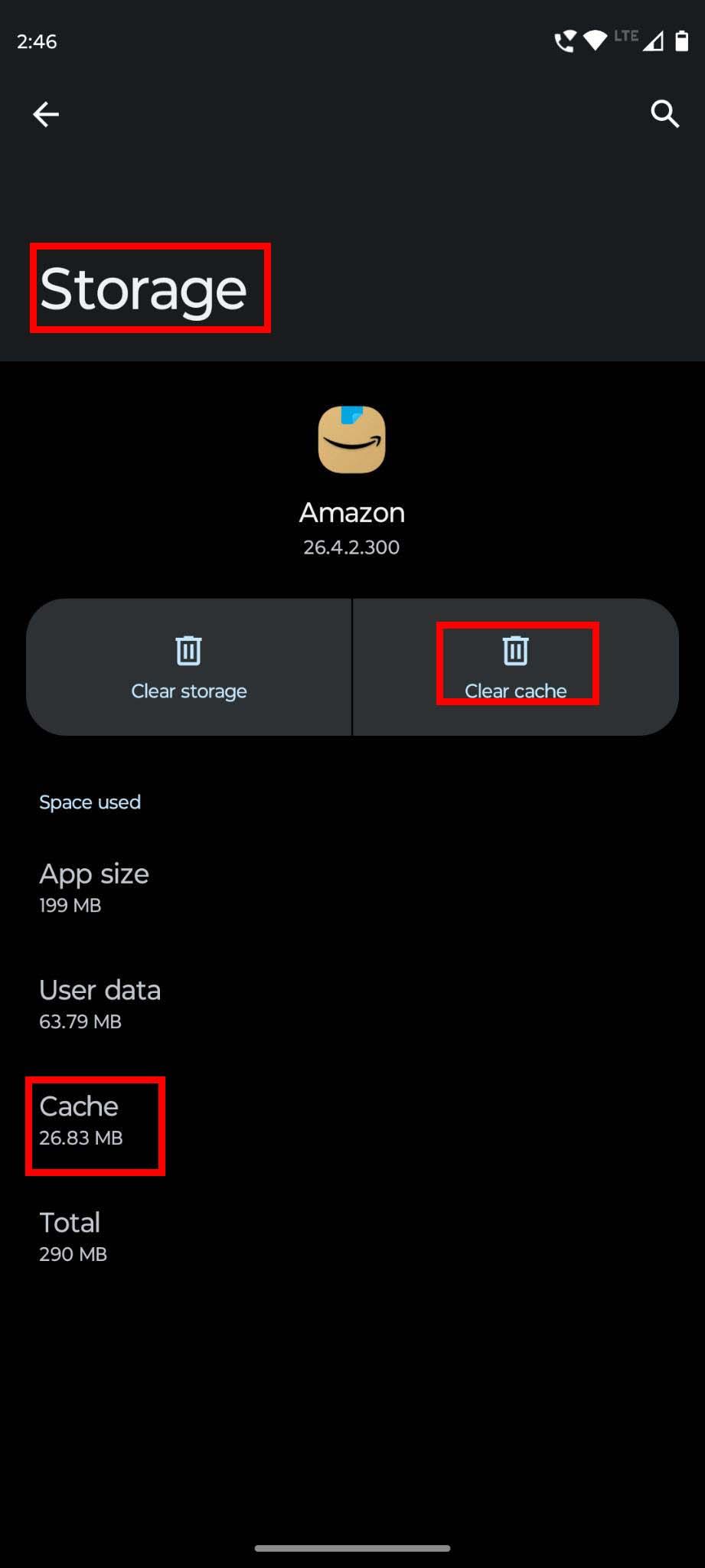
Kuidas tühjendada Androidi rakenduse vahemälu
- Nüüd valige Tühjenda vahemälu .
3. meetod: pöörduge tagasi vanemale versioonile
Rakenduse värskendused võivad mõnikord olla lollakad ja põhjustada teie rakenduse ebaõiget toimimist. Kui olete hiljuti rakendust värskendanud, võite proovida probleemi lahendamiseks uusima värskenduse desinstallida. Kuid värskenduste funktsiooni desinstallimine on saadaval ainult Androidi sisseehitatud rakenduste jaoks.
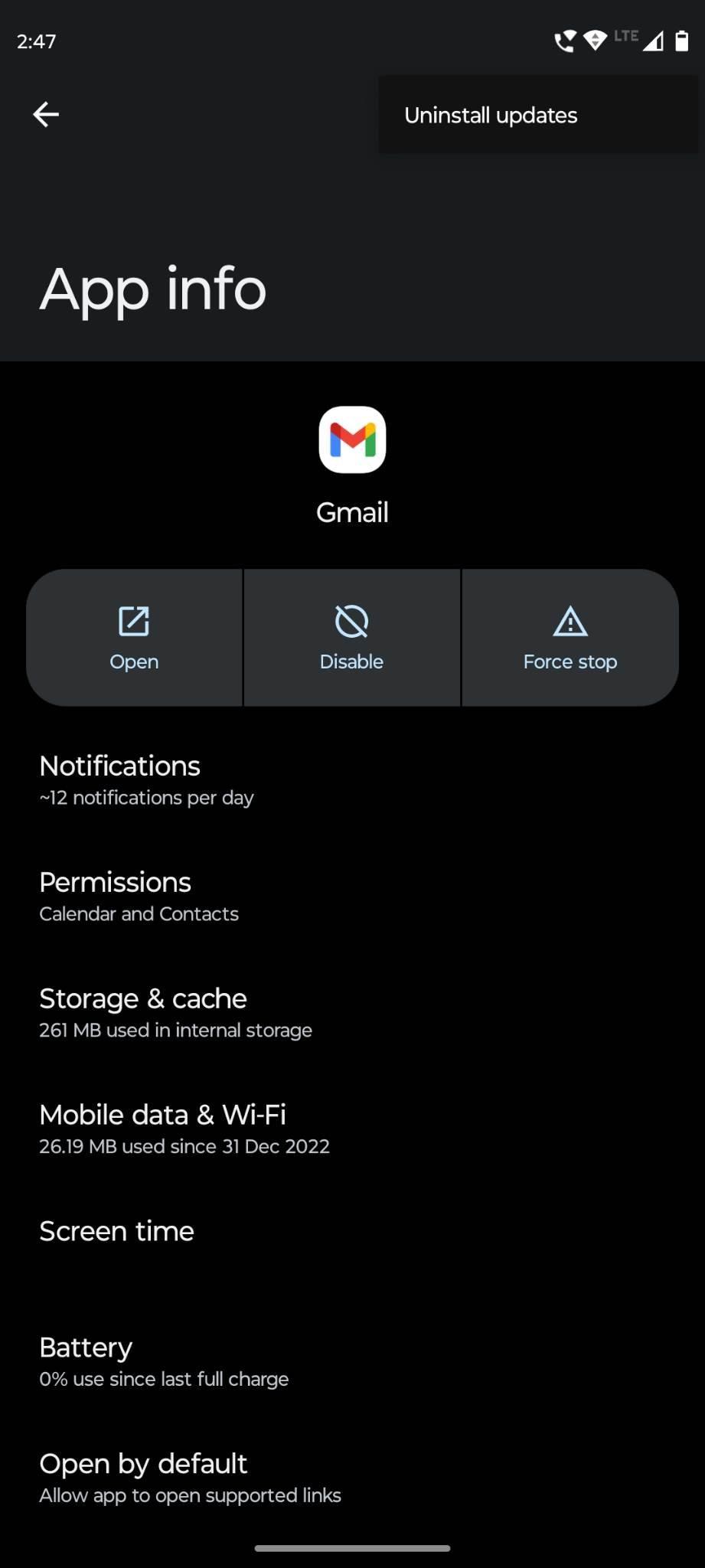
Kuidas desinstallida rakenduste värskendusi, et parandada Androidi rakendusi, mis ei tööta
Näiteks puudutage pikalt Gmaili ikooni ja seejärel rakenduse teavet või (i) ikooni . Rakenduse teabe lehel puudutage paremas ülanurgas kolme punkti. Seejärel valige Desinstalli värskendused ja proovige rakendust probleemideta kasutada.
4. meetod: värskendage rakendust
Kas kasutate rakenduse aegunud versiooni? See võib olla põhjus, miks teie Androidi rakendus ei tööta. Enamiku rakenduste versioone tuleb käsitsi värskendada ja kui te seda ei tee, ei pruugi see teie seadmes töötada. Värskenduste kättesaadavuse kontrollimiseks toimige järgmiselt.
- Avage Google Play.
- Sisestage otsinguribale selle rakenduse nimi, mis ei tööta.
- Puudutage soovituste hulgas paremat rakenduse lehte.
- Kui värskendusi on saadaval, näete kahte valikut: Värskenda või Ava .
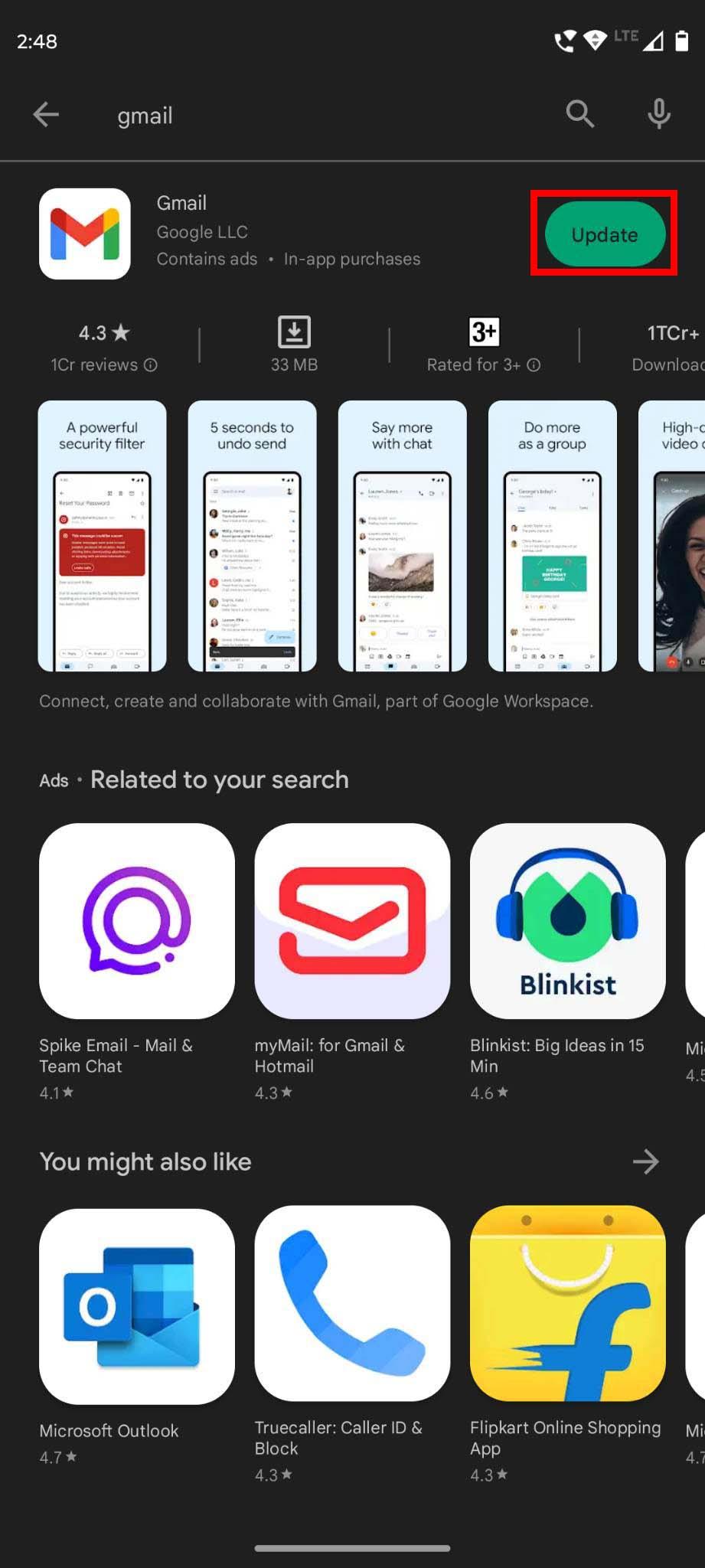
Värskendage rakendusi Google Play rakendusest
- Puudutage valikut Värskenda ja oodake, kuni uusim versioon on värskendatud.
Nüüd avage rakendus ja vaadake, kas see töötab korralikult või mitte. Kui teil ei õnnestunud probleemi lahendada, liikuge järgmise allpool mainitud meetodi juurde.
5. meetod: installige rakendus uuesti
Kui kasutate juba rakenduse värskendatud versiooni või kui värskendamine ei lahenda probleemi „Androidi rakendused ei tööta”, võite proovida rakenduse desinstallida ja uuesti installida. Desinstallimiseks puudutage pikalt rakenduse ikooni telefoni avakuval ja valige selle ilmumisel Desinstalli . Jällegi puudutage kinnitamiseks nuppu Desinstalli . Nüüd külastage Google Playd ja installige rakendus uuesti.
6. meetod: kontrollige Interneti-ühendust
Paljud Androidi rakendused ei toeta võrguühenduseta režiimi. See tähendab, et nende rakenduste käitamiseks peab teil olema aktiivne ja stabiilne Interneti-ühendus. Kui mõni Androidi rakendus ei tööta, peaksite kontrollima oma WiFi- või mobiilse mobiilse Interneti-ühendust. Võimaluse korral saate rakenduse toimimise kontrollimiseks lülituda teisele Interneti-ühendusele.
7. meetod: peatage allalaadimised Android-seadmes
Kui teie Android-telefonis või -tahvelarvutis toimub mitu allalaadimist, ei tööta mõned suurt ribalaiust vajavad rakendused arusaadavatel põhjustel. Selle probleemi lahendamiseks peate kontrollima, kas teie seade laadib midagi alla. Kui jah, peatage allalaadimine ja käivitage rakendus uuesti, et kontrollida selle toimivust.
8. meetod: vabastage seadme salvestusruumi
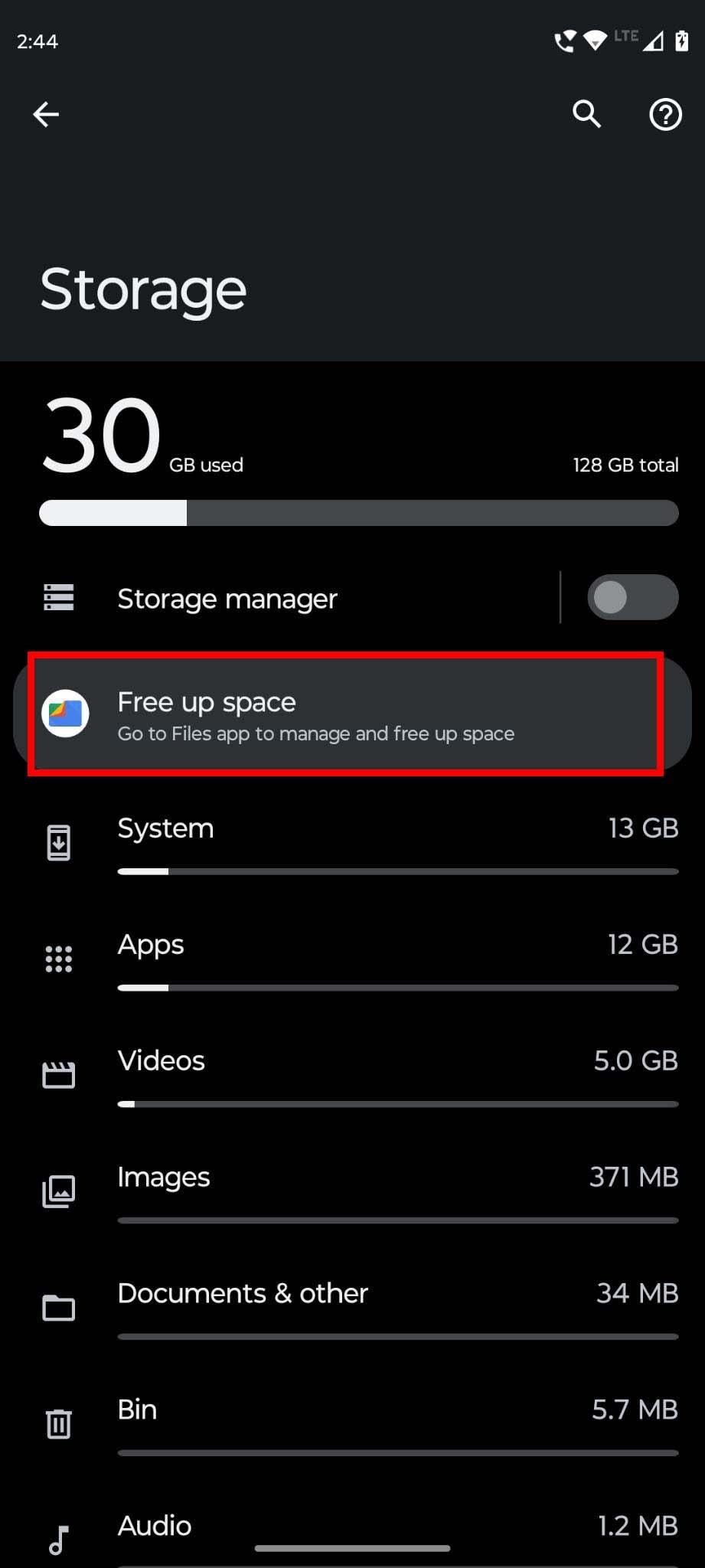
Vabastage seadme salvestusruumi, et parandada Androidi rakenduste mittetöötamist
Kas teie sisemälus on rakenduse käitamiseks piisavalt ruumi? Kui mõni Androidi rakendus ei tööta, peate kontrollima oma telefoni saadaolevat salvestusruumi. Kui ruum hakkab otsa saama, peate sealt mõned failid kustutama ja tegema ruumi, et rakendus saaks korralikult töötada.
9. meetod: kontrollige, kas rakendus töötab
Üks põhjusi, miks Androidi rakendused teie seadmes ei tööta, on rakendusel endal probleeme või vigu. Kui teil on selles kahtlusi, vaadake uusimaid arvustusi Google Play poe rakenduse lehel. Saate vaadata ka Redditi , kui keegi teine on samast probleemist teatanud.
10. meetod: taaskäivitage telefon
Ükskõik kui üldine see meetod ka ei kõlaks, lahendab Android-telefonide taaskäivitamine mõnikord erinevaid probleeme, sealhulgas „Androidi rakendused ei tööta”. Seega, kui ükski ülaltoodud lahendustest ei tööta, võite seda proovida. Lihtsalt taaskäivitage või taaskäivitage telefon.
Kui seade taaskäivitub ja kuvab avakuva, proovige käivitada rakendus, mis varem ei töötanud. Kui probleem laheneb, on see suurepärane! Kui ei, jätkake järgmise tõrkeotsingu meetodiga.
11. meetod: värskendage Android OS-i
Kuna Android OS jõuab oma eluea lõppu (EOL), värskendavad arendajad oma rakendusi järgmiste Androidi versioonide jaoks, mis on veel kasutusel. Mõnikord lõpetavad arendajad oma rakenduste toetamise EOL-i operatsioonisüsteemide jaoks.
Praegu on kõik Android OS-id, mis on alla Android 10 Queen Cake'i, jõudnud EOL-i või ei saa enam turvavärskendusi. Lõpuks lõpetasid arendajad ka selliste operatsioonisüsteemide toetamise. Kui kasutate Android Pie või vanemat operatsioonisüsteemi, peate enamiku Google Play tururakenduste sujuvaks kasutamiseks üle minema Android 10-le või uuemale versioonile. Android-nutitelefoni või -tahvelarvuti OS-i värskendamiseks järgige neid samme.
- Avage rakendus Seaded ja kerige alla, et leida Süsteemivärskendused .
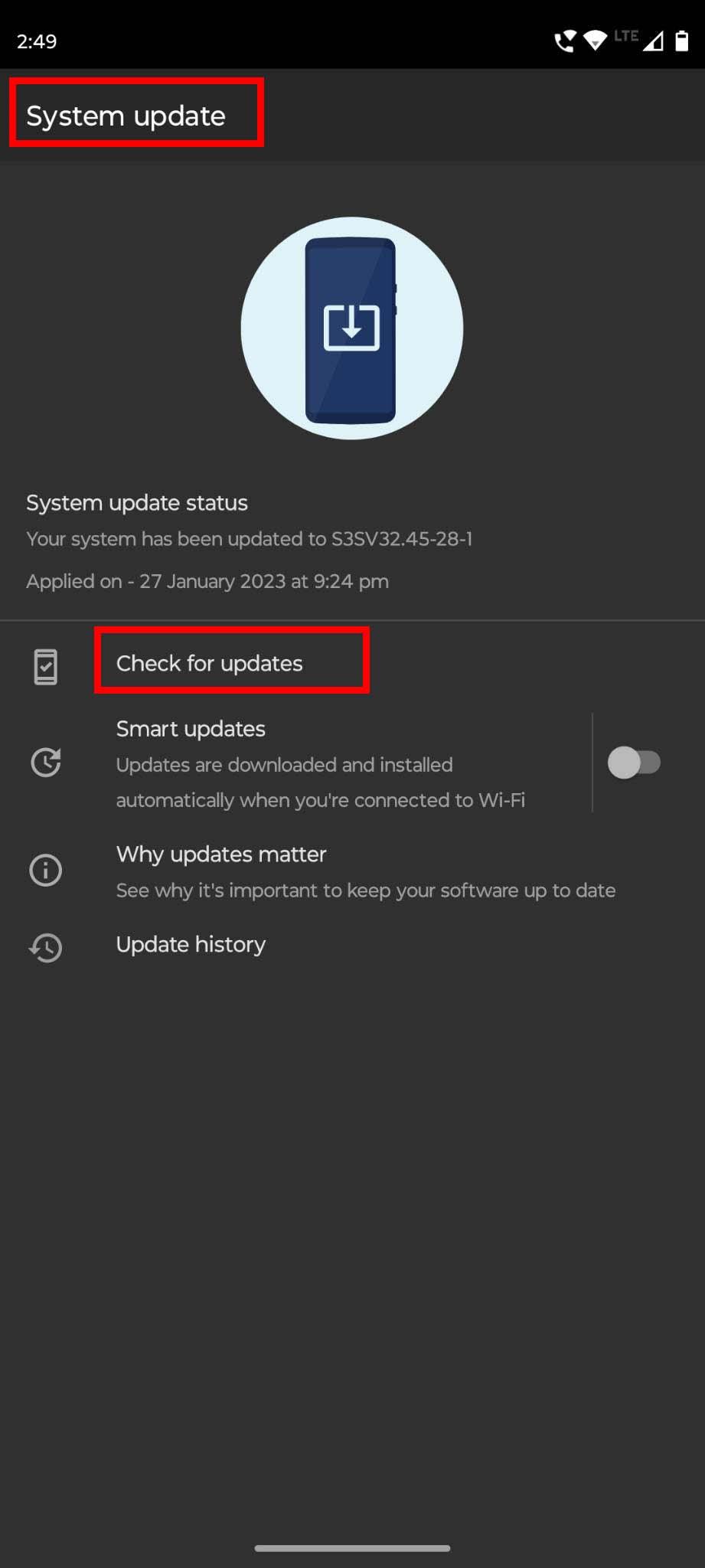
Kuidas teha Androidis süsteemi sunniviisilist värskendust
- Toksake Süsteemivärskendused ja seejärel valige Otsi värskendusi .
- Kui näete OS-i versiooniuuendust, rakendage see.
- Kui te ei näe ühtegi OS-i versiooniuuendust, tähendab see, et Google ega seadme tootja ei plaaninud teie seadme jaoks enam OS-i versiooniuuendusi.
- Ühe uusima Android OS-i nautimiseks peate ostma uue Android-nutitelefoni.
Loe ka: Parimad eelarvega Android-telefonid
Kui liigute uusimale Android OS-ile, installige Androidi rakendused, mis vanas nutitelefonis ei töötanud. Peaksite saama neid rakendusi probleemideta kasutada ja see lahendab edukalt Androidi rakenduste mittetöötamise probleemi.
12. meetod: desinstallige Android System WebView värskendused
Android System WebView hõlbustab erinevaid Androidi süsteemiteenuseid, sealhulgas lubab kolmandate osapoolte rakendustel avada rakenduses HTML-i või muid veebilehti. Kui teie Android-seadmel ei ole uusimat Android System WebView versiooni, ei pruugi see olla võimeline käitama neid rakendusi, mis sõltuvad suuresti sellest süsteemiteenuse pakkujast.
Esiteks proovige teenus jõuga peatada ja seade taaskäivitada. Seda tehakse järgmiselt.
- Avage Androidi seaded ja puudutage valikut Rakendused .
- Nüüd otsige rakendust Android System WebView .
- Kui leiate rakenduse menüüst Seaded > Rakendused , puudutage seda.

Kuidas sundida Android System WebView rakendust peatama
- Valige Sundpeatamine .
- Taaskäivitage nutitelefon või tahvelarvuti.
Nüüd oleks Android pidanud käivitama Android System WebView rakenduse. Proovige avada rakendus, mis varem ei avanenud. See peaks hästi toimima. Kui see veel ei tööta, desinstallige Android System WebView värskendused, järgides neid samme.
- Avage Seaded > Rakendused > Android System WebView .
- Puudutage kebabi menüüd või kolme punktiga ikooni ekraani paremas ülanurgas.
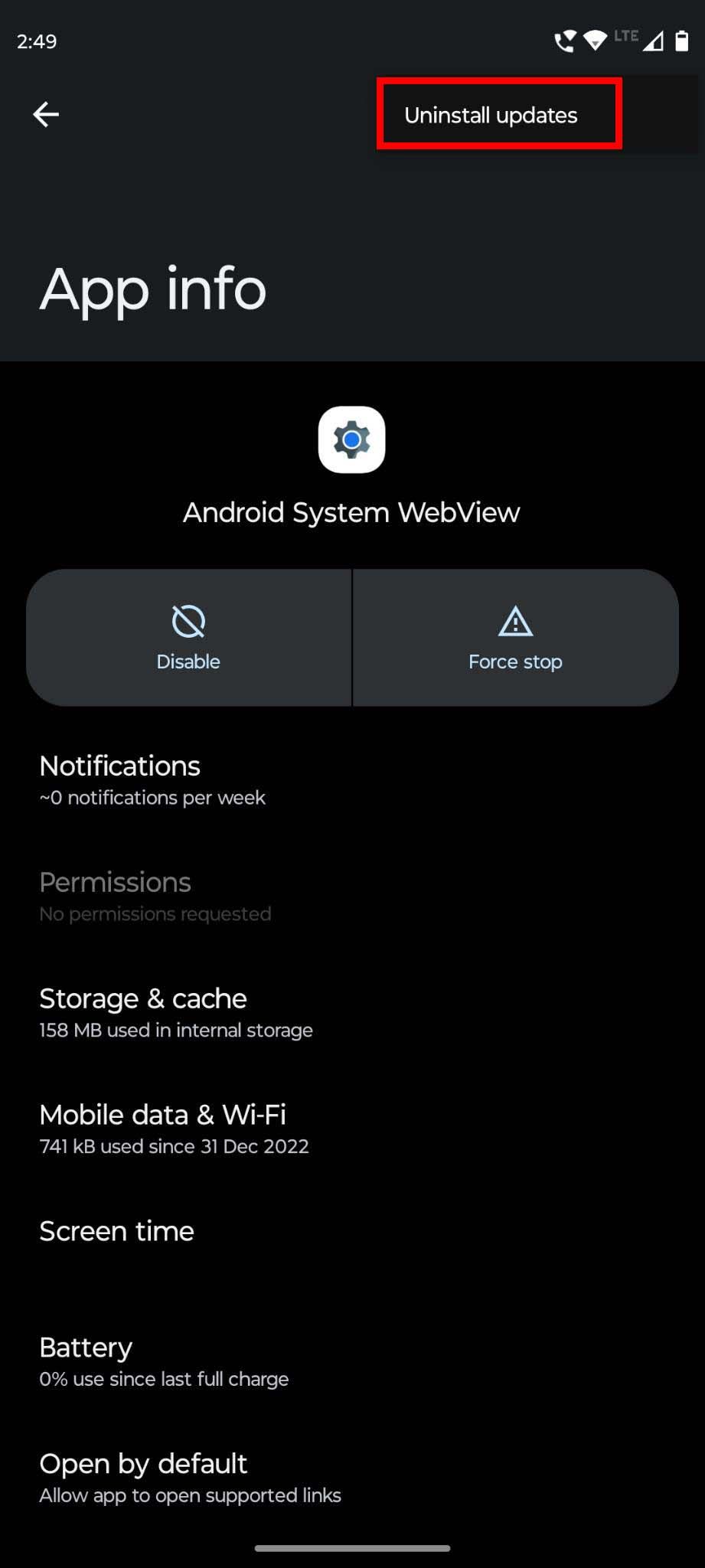
Kuidas desinstallida Android System WebView rakenduse värskendusi
- Puudutage valikut Desinstalli värskendused .
- Toimingu kinnitamiseks puudutage uuesti nuppu OK .
Proovige nüüd käivitada rakendusi, mis varem hästi ei töötanud. Kui rakendused töötavad, tähendab see, et Android System WebView rakenduse värskendus sisaldab vigu. Peate ootama järgmist värskendust. Kontrollige sageli Google Play > oma avatari > Rakenduste ja seadmete haldamist > Vaadake üksikasju jaotisest Saadaolevad värskendused, et saada Androidi süsteemi WebView värskendusi.
13. meetod: käivitage Android turvarežiimis
Teine võimalik viis nutitelefonides ja tahvelarvutites mittetöötavate Androidi rakenduste parandamiseks on seadme käivitamine turvarežiimis. Turvarežiimis pühib Android-süsteem kõik avakuva vidinad. Seega tehke kasutatavad avakuva vidinad üles või tehke lihtsalt avakuvast ekraanipilt. Kui taaskäivitate Android-seadme tavarežiimis, saate avakuva vidinate taastamiseks vaadata seda ekraanipilti või märkust.
Siin on juhised, mida saate järgida seadme turvarežiimis käivitamiseks.
- Lülitage oma Android-seade välja.
- Pärast seadme väljalülitamist oodake 10 sekundit.
- Nüüd puudutage Android-seadme sisselülitamiseks vaikselt toitenuppu.
- Niipea kui käivitusanimatsioon käivitub või tootja logo ilmub, vajutage ja hoidke all seadme helitugevuse vähendamise klahvi.
- Hoidke klahvi all, kuni käivitusanimatsioon lõpeb ja Android-seade käivitub turvarežiimi.
- Testige seda rakendust, mis varem ei töötanud.
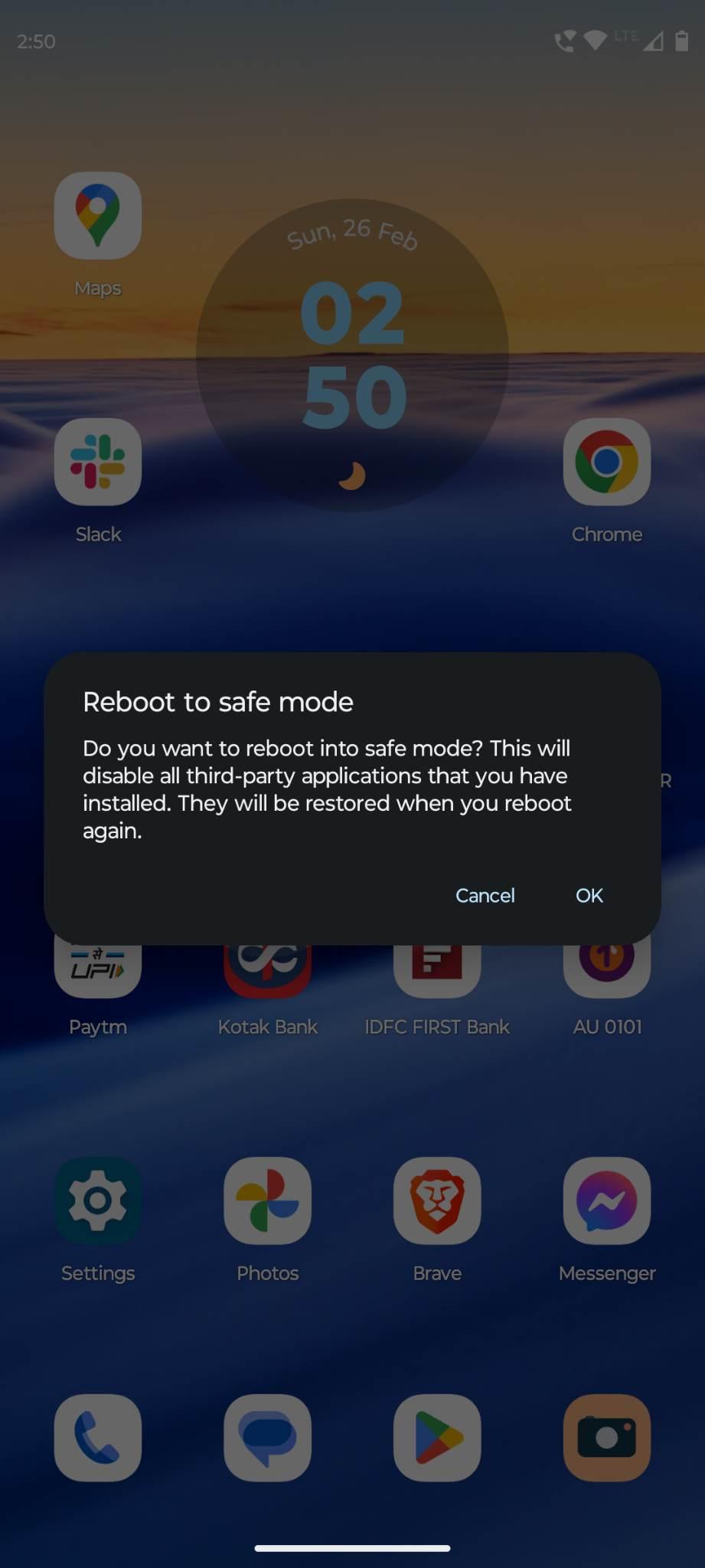
Siit saate teada, kuidas parandada mittetöötavate Androidi rakenduste viga, taaskäivitades seadme turvarežiimi
Teise võimalusena vajutage toitenuppu kaua, kui seade on sisse lülitatud, et kuvada väljalülitusmenüü. Toksake ja hoidke all väljalülitusnuppu , et avada valik Taaskäivitage turvarežiimi . Seadme turvarežiimi taaskäivitamiseks puudutage nuppu OK .
14. meetod: telefoni tehaseseadetele lähtestamine
Tehase lähtestamine peaks alati olema esimene abinõu Androidi rakenduste mittetöötavate probleemide lahendamiseks. Enne seadme lähtestamist kopeerige USB-mälupulgale, välisele kõvakettale või arvutisse suured siseandmed, nagu videod, dokumendid, fotod jne. Samuti tehke seadmest sunnitud varukoopia, et sünkroonida kõik seaded, kontaktid, sõnumid, WhatsAppi tekstid jne Google Drive'iga.
Kohese varundamise sundimiseks avage rakendus Seaded ja valige Süsteem > Varundamine > puudutage nuppu Varunda kohe .
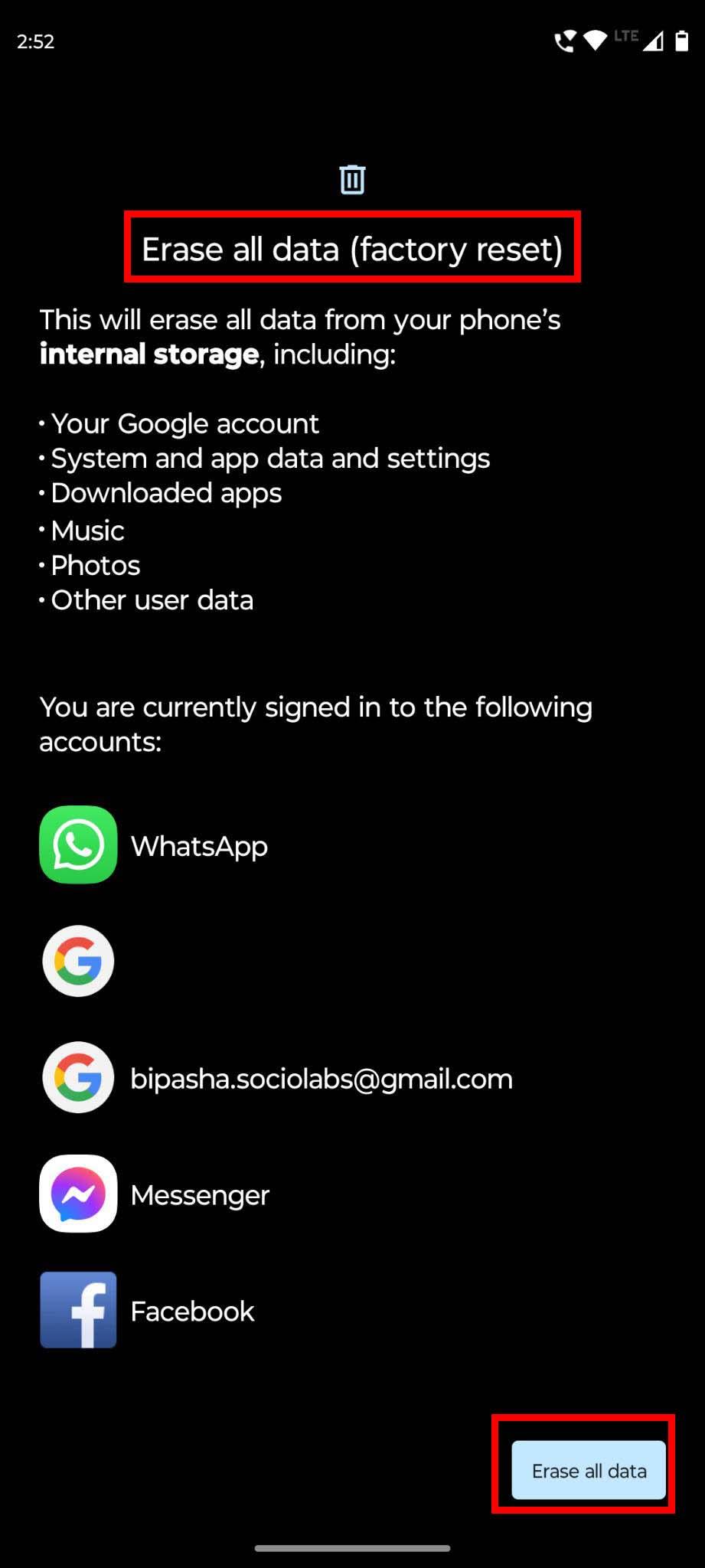
Kuidas lähtestada Android-seadme tehaseandmed
Kui olete kindel, et varundusprotsess on lõppenud, avage Seaded > Süsteem > Lähtestamisvalikud > Kustuta kõik andmed (tehaseseadetele lähtestamine) > puudutage protsessi alustamiseks nuppu Kustuta kõik andmed .
Lugege ka: Kuidas oma Android 11 telefoni tehaseseadetele lähtestada
Järeldus
See võib olla väga masendav, kui Androidi rakendused ei tööta. Selle abistamiseks olen jaganud meetodeid, kuidas lahendada probleemi „Androidi rakendused töötamiseks”. Võite järgida siin mainitud lähenemisviise ja probleemist lahti saada.
Ärge hoiduge meile kommentaarides ütlemast, millised meetodid teie jaoks kõige paremini töötasid. Lisaks jagage seda artiklit kindlasti oma sõpradega, kes kasutavad Android-telefone või -tahvelarvuteid. Lugege ka, kuidas takistada rakenduste käivitamist Androidis .